Avete appena acquistato un decoder digitale e non conoscete il significato delle voci del menu OSD? Vi piacerebbe sfruttare al 100% le potenzialità del vostro nuovo decoder ma il manuale d’uso è poco chiaro? Ecco quello che dovete sapere per configurare al meglio qualsiasi decoder DTT/SAT.
Chi non ha mai posseduto un decoder digitale, terrestre o satellitare, sarà probabilmente andato in confusione la prima volta che lo ha tolto dalla scatola, collegato al televisore e configurato.
Il menu OSD che contiene le voci delle impostazioni e delle funzionalità non è sempre intuitivo, è diverso da quello dei televisori e il manuale d’uso è spesso troppo superficiale.

In questo articolo vi spiegheremo il significato e le opzioni delle voci principali del menu OSD dei decoder DTT/SAT e vi consiglieremo quali opzioni scegliere in base al vostro impianto o necessità. Cercheremo di aiutare anche coloro che possiedono già un decoder ma vorrebbero sfruttarlo al 100% delle sue possibilità.
Partiremo dal menu “Antenna” dedicato alla configurazione dell’impianto di ricezione satellitare passando poi a “Canali” dove si sintonizzano e ordinano i canali terrestri, analizzeremo i menu Audio/Video per le regolazioni di immagini e suoni, quelli multimediali per le funzioni di registrazione e mediaplayer (foto, musica, video) fino ad arrivare a quelli più complessi come “Sistema” che ospitano le altre impostazioni come il Parental Control, l’aggiornamento firmware e lo standby automatico.
A volte i sottomenu e le voci che indichiamo nella guida hanno un nome differente, sono mischiati o abbinati tra loro: in questi casi vi basterà esaminare con calma la composizione del menu OSD del vostro decoder per trovarli in pochi secondi.
MENU ANTENNA
Il menu “Antenna” (chiamato anche “Parabola”, “Installazione”, ecc.) è solitamente presente solo nei decoder satellitari dove la configurazione dell’antenna parabolica e dei suoi componenti è più articolata e complessa di quella terrestre.
Se il decoder non è già preconfigurato (ad esempio per una generica parabola fissa con LNB universale puntata su Hotbird) dovete scegliere i satelliti ricevibili con il vostro impianto (parabola fissa mono-feed, Dual Feed, multi-feed, motorizzata, ecc.), configurare il tipo di LNB (universale, SCR banda 1-2-3-4, dCSS banda 1-2-3-4-5-6-…), lo switch DiSEqC (porta 1 per Hotbird e porta 2 per Astra 19,2° Est se avete una parabola/LNB Dual-Feed) e l’eventuale motore DiSEqC 1.2/USALS (limiti, calcolo posizione, ecc.).

Per ogni satellite già memorizzato è quasi sempre possibile modificare le frequenze (transponder) oppure aggiungerne di nuove. Anche il database dei satelliti è modificabile (nomi, posizioni, aggiunta nuovi satelliti ed eliminazione di quelli non più attivi o comunque non visibili con la vostra parabola).
Terminata la configurazione dell’impianto (LNB, switch DiSEqC, motore) e l’eventuale associazione “satellite-posizione DiSEqC” (per le parabole Dual o Multi Feed), potete procedere con la ricerca dei canali.
Le opzioni di ricerca sono solitamente tre: Automatica (scansione di tutto il satellite utilizzando la lista delle frequenze già memorizzata), Manuale (ricerca di un solo transponder e di quelli eventualmente collegati – opzione “Network” abilitata) e Blind Scan (scansione “alla cieca” di tutto il satellite con rilevamento automatico delle frequenze attive).

Alcune di queste opzioni di ricerca vi permettono di impostare uno o più filtri come “TV+Radio” e “In chiaro+criptati” (che memorizzano tutti i canali Tv e radio trovati), “Solo TV” (solo i canali televisivi), “Solo Radio” (solo le emittenti radiofoniche), “Solo in chiaro” (solo i canali gratuiti, non criptati), “Network” (transponder selezionato e quelli collegati).
MENU CANALI/INSTALLAZIONE
Il menu Canali (o Installazione) serve ad organizzare la lista canali e, per i soli decoder DTT, anche a sintonizzarli e a scegliere la tipologia di antenna terrestre.
La ricerca dei canali terrestri si effettua in due diversi modi: l’opzione “Automatica” vi permette di scansionare le bande VHF/UHF e memorizzare tutti i canali trovati mentre quella “Manuale” è utile per selezionare una sola frequenza (es.: 45 UHF), scansionarla e memorizzare solo i canali presenti in quel mux.
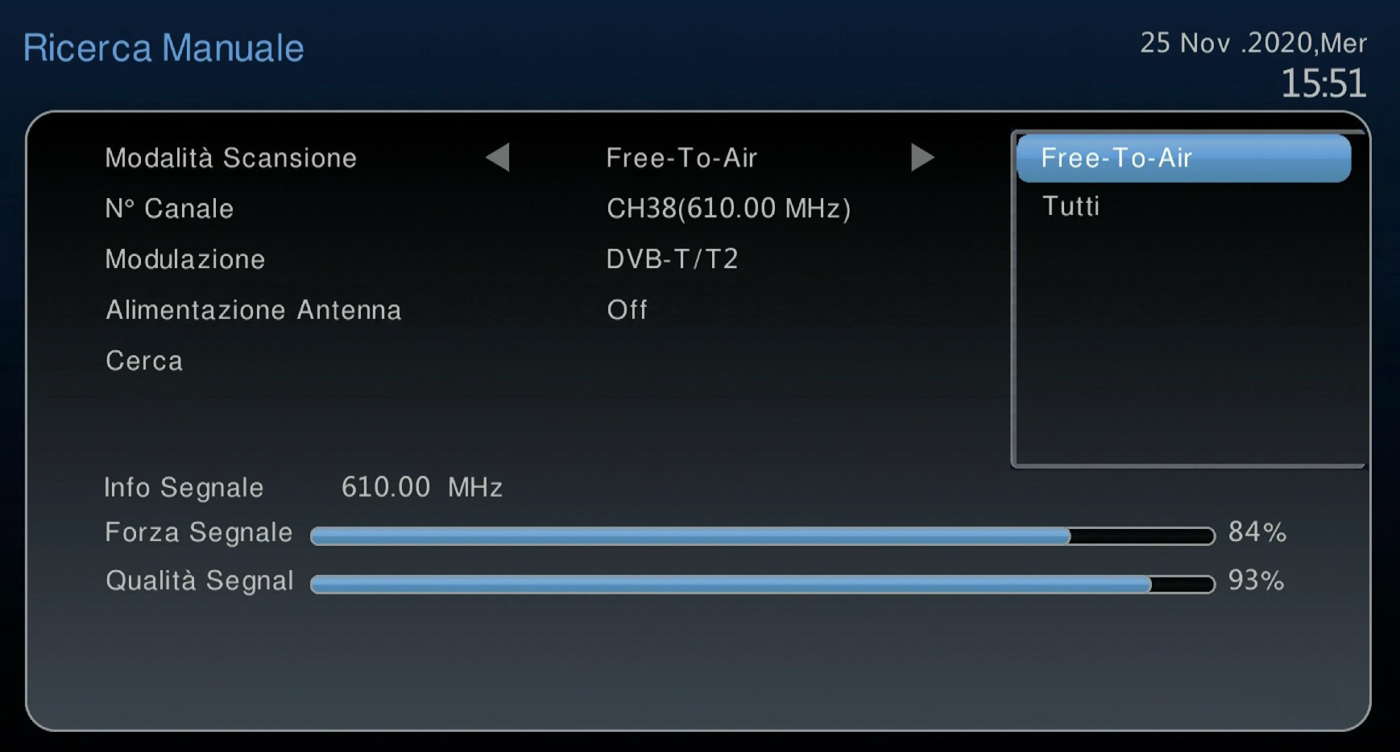
Anche in questo caso potete ritrovare i filtri come “TV+Radio”, “Solo TV”, “Solo Radio”, “Solo canali in chiaro”, “Free-to-air”, “Tutti”, nuove voci come “Modulazione” (solo canali che trasmettono in DVB-S o S2, DVB-T o T2) e “LCN” (ordinamento automatico dei canali – Rai 1 HD, Rai 2 HD, Rai 3 HD, ecc.).
Molto spesso è presente un’ulteriore opzione chiamata “Antenna attiva” o “Alimentazione antenna” che serve ad alimentare le antenne attive (da interno o esterno) che richiedono una tensione di 5Vcc sul cavo coassiale, evitando così gli alimentatori esterni (iniettori di tensione).
Per organizzare i canali memorizzati è disponibile una schermata con l’elenco generale e varie opzioni. Potete cambiare posizione di uno o più canali (es.: dalla 15 alla 120 ma con alcuni limiti per quelli terrestri se si è scelto l’ordinamento automatico LCN), eliminarli, cambiare il nome, bloccarli con un codice PIN (per impedirne la visione alle persone non autorizzate) o “saltarli” durante lo zapping sequenziale (CH+/-). I canali che avete contrassegnato come “saltati” saranno comunque visibili digitando il loro numero con il telecomando (es.: 52).
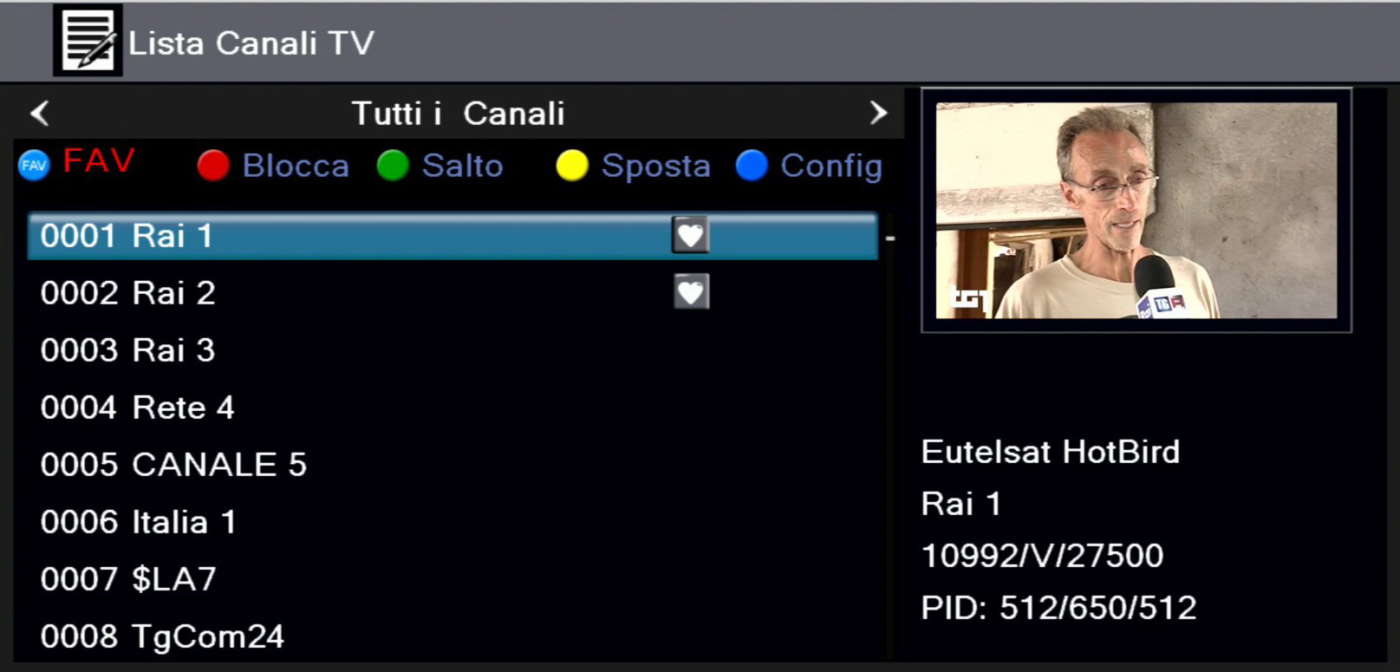
Nella stessa schermata (o in una secondaria) potete anche creare una o più liste preferite (Film, News, Bambini, personalizzata) dove copiare i canali che desiderate così da richiamarli più velocemente senza dover scorrere la lista generale.
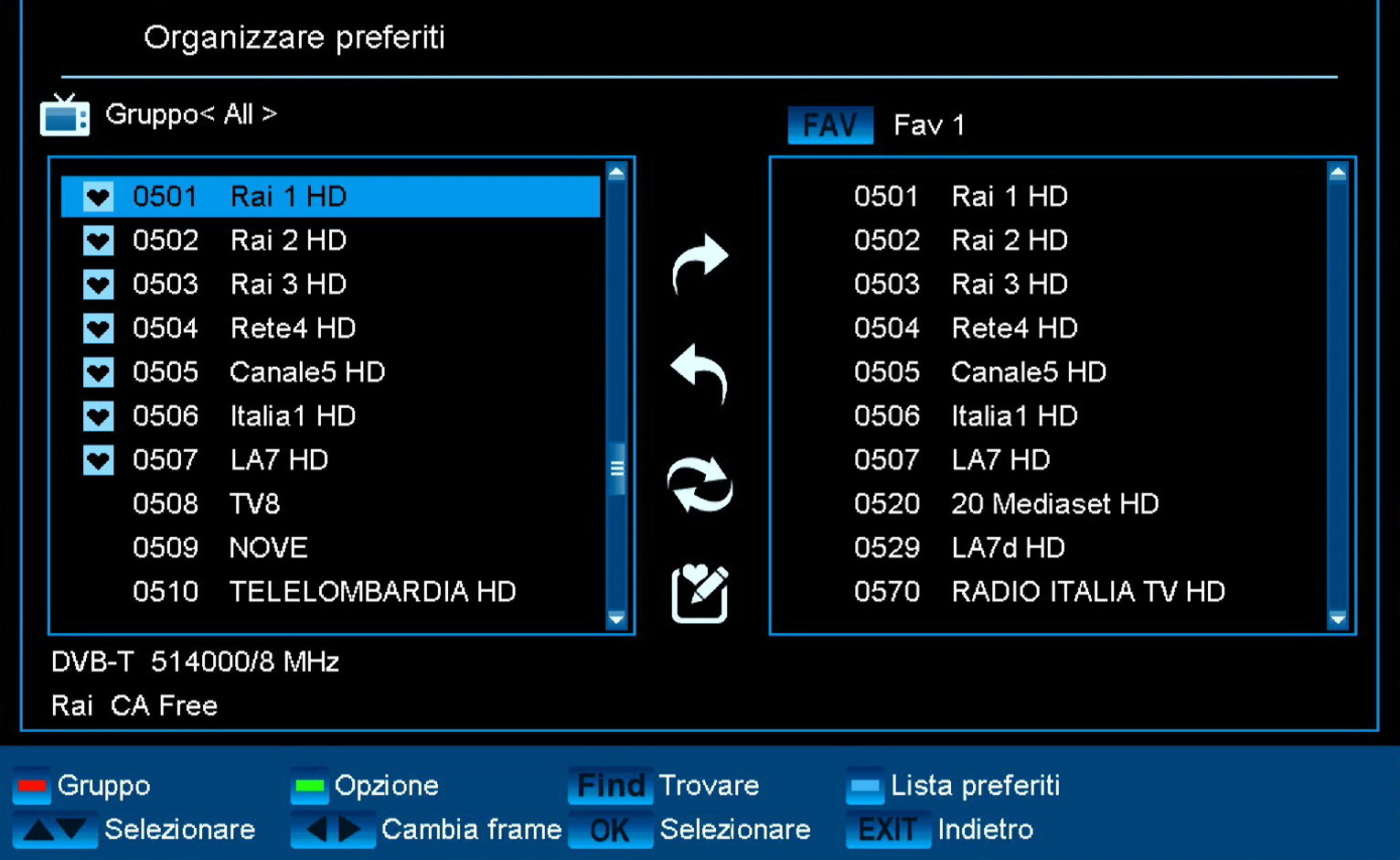
Nel menu Installazione potreste anche trovare altre voci come le informazioni generali del decoder o del canale sintonizzato (Informazioni – versione firmware, data ultimo aggiornamento, nome network, frequenza, altri parametri di sintonia, barre livello e qualità segnale, ecc.) oppure quelle che vi permettono di eliminare tutti i canali (Tv e/o Radio, solo preferiti, ecc.) e resettare il decoder alle impostazioni di fabbrica così da ripristinare le opzioni originarie che aveva appena tolto dalla scatola.

MENU AUDIO/VIDEO
Le impostazioni audio/video si trovano solitamente nei menu “Impostazioni uscita”, “Impostazioni AV”, “Sistema Tv”, “Immagine” oppure “Video” e permettono di configurare il formato dello schermo (Auto, 4:3, 16:9) e delle immagini (Letterbox, Pillar Box, originale, ecc.), la risoluzione in uscita dalla porta HDMI (480p o 576p se avete un vecchio Tv a definizione standard, 720p per i modelli HD Ready, 1080i o 1080p con i televisori Full HD).

Sempre in questo menu potete trovare anche le impostazioni video relative alla Scart (RGB per una qualità ottimale o CVBS – solo se il vostro Tv non ha gli ingressi HDMI), quelle dell’audio digitale (uscita S/PDIF o HDMI di tipo “PCM” oppure “Bitstream” se volete collegare il decoder ad un impianto audio surround 5.1), le preimpostazioni video (Standard, Cinema, Vivido, ecc.), le regolazioni di luminosità, contrasto e colore (tinta/saturazione), la funzione HDMI CEC che vi permette di accendere e spegnere automaticamente il televisore insieme al decoder.
Su alcuni decoder sono presenti anche le voci dedicate alla grafica OSD (secondi di permanenza del banner canale durante lo zapping, livello di trasparenza delle finestre, ecc.), l’attivazione e la configurazione della funzione Audiodescrizione che permette a ciechi e ipovedenti di ascoltare una voce che descrive gli elementi visivi del programma televisivo (priorità e livello volume predefinito).
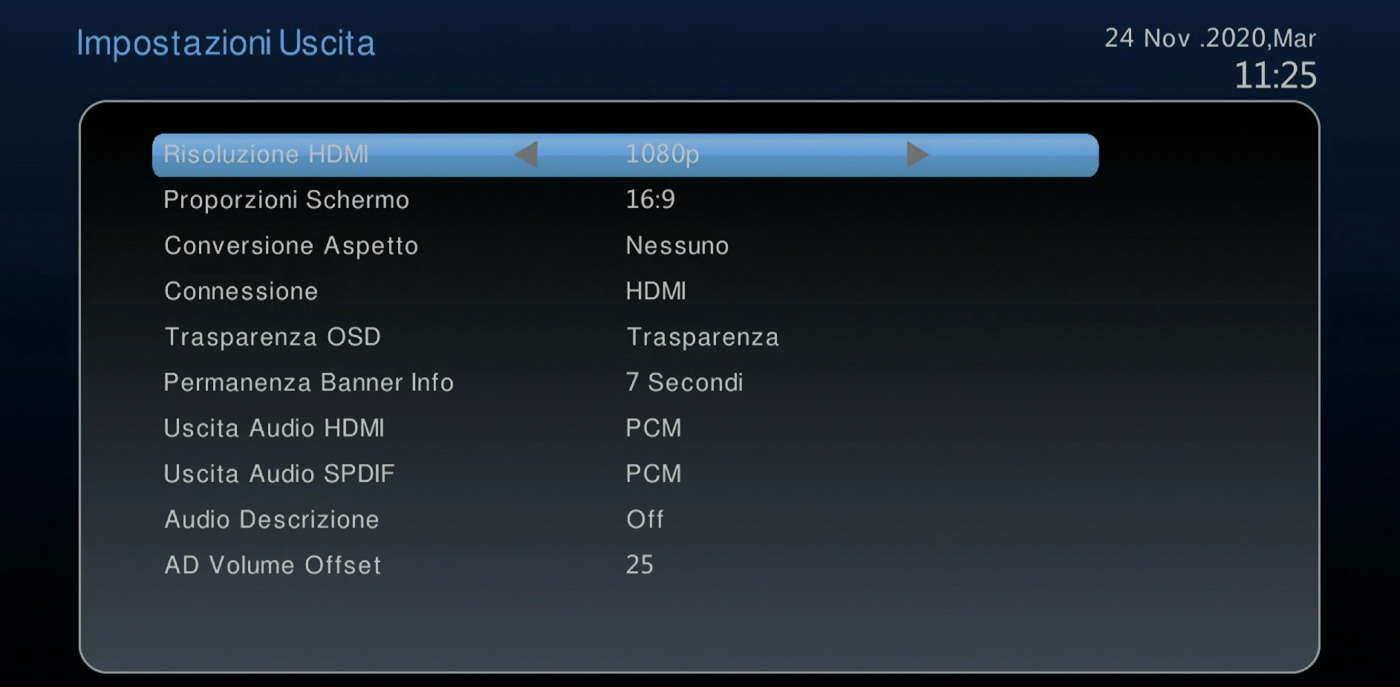
MENU SISTEMA
Il menu Sistema ospita solitamente le voci di configurazione essenziali ed avanzate del decoder come ad esempio le regolazioni di ora e data (anche fuso orario e sincronizzazione orologio con internet, canali Sat o DTT), quelle della lingua del menu OSD e dei sottotitoli (italiano e altre), il Parental Control.
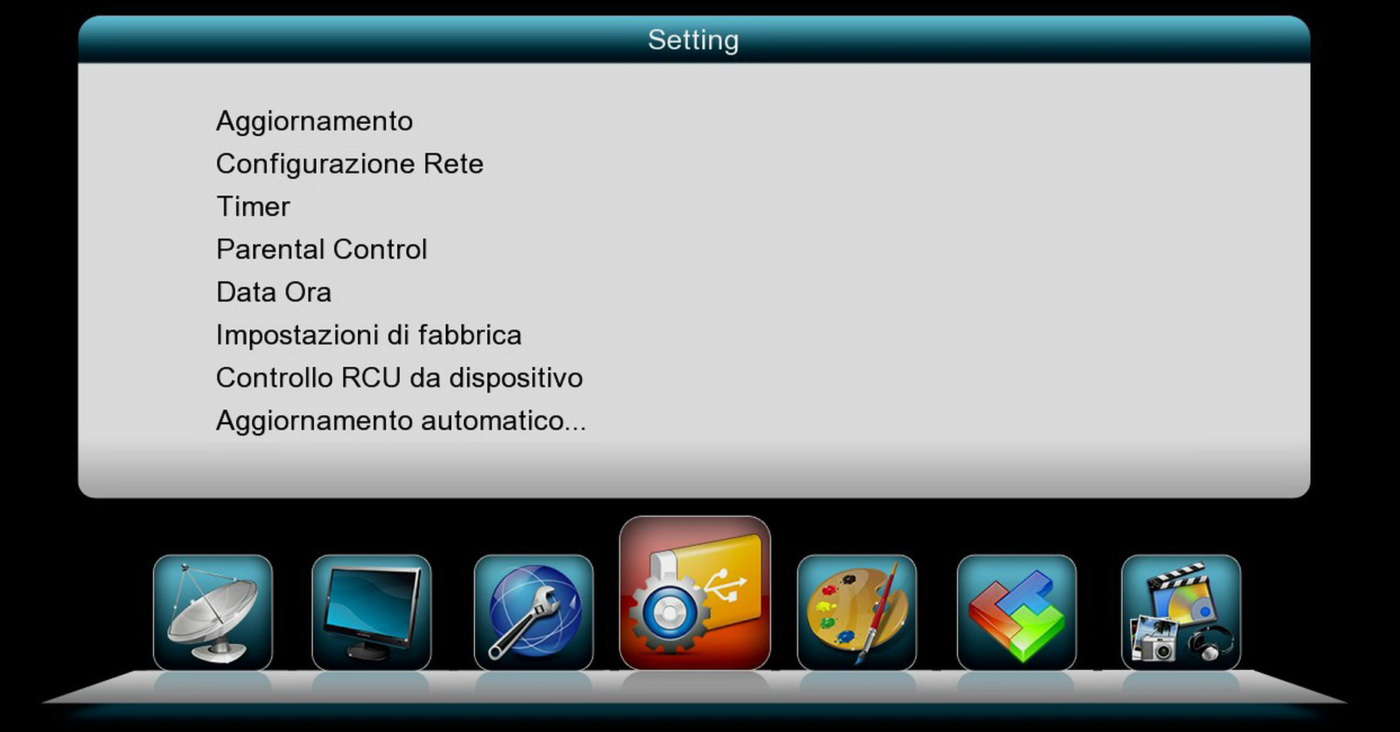
Il Parental Control è particolarmente utile nelle famiglie con bambini perché protegge con un codice PIN numerico (da mantenere sempre segreto) l’accesso al menu del decoder, ai canali ed ai singoli programmi quando riportano l’età minima consigliata per la visione. Impostando il filtro età su “14”, “16” o “18” (anni) si impedisce ai bambini di vedere i contenuti non adatti a loro anche in vostra assenza. Su alcuni decoder potreste trovare il Parental Control nel menu Canali o in quello dedicato alle funzioni “accessorie”.

Nel menu di sistema, chiamato anche “Setting”, “Impostazioni utente” o “Generale”, è talvolta presente anche la pagina dei Timer per programmare l’accensione e lo spegnimento automatici del decoder, la scelta del canale e altre opzioni (ripetizione giornaliera, settimanale, ecc.) come promemoria di visione del programma desiderato o la sua registrazione (vedi funzione PVR più avanti).
Altre voci tipiche del menu di sistema sono il reset di fabbrica (vedi sopra), l’aggiornamento software via OTA (antenna), OTN (internet) o USB (chiavetta), l’aggiornamento automatico dei canali che scansiona le frequenze SAT/DTT all’orario desiderato e attualizza la lista dei canali terrestri o satellitari (tivùsat), le impostazioni della grafica OSD (vedi sopra), lo spegnimento automatico se il decoder viene dimenticato accidentalmente acceso (1, 2 o 3 ore dopo aver usato il telecomando), la modalità di standby (profonda a basso consumo o “vigile” per riaccendere il decoder più velocemente e consentire gli aggiornamenti software/canali).
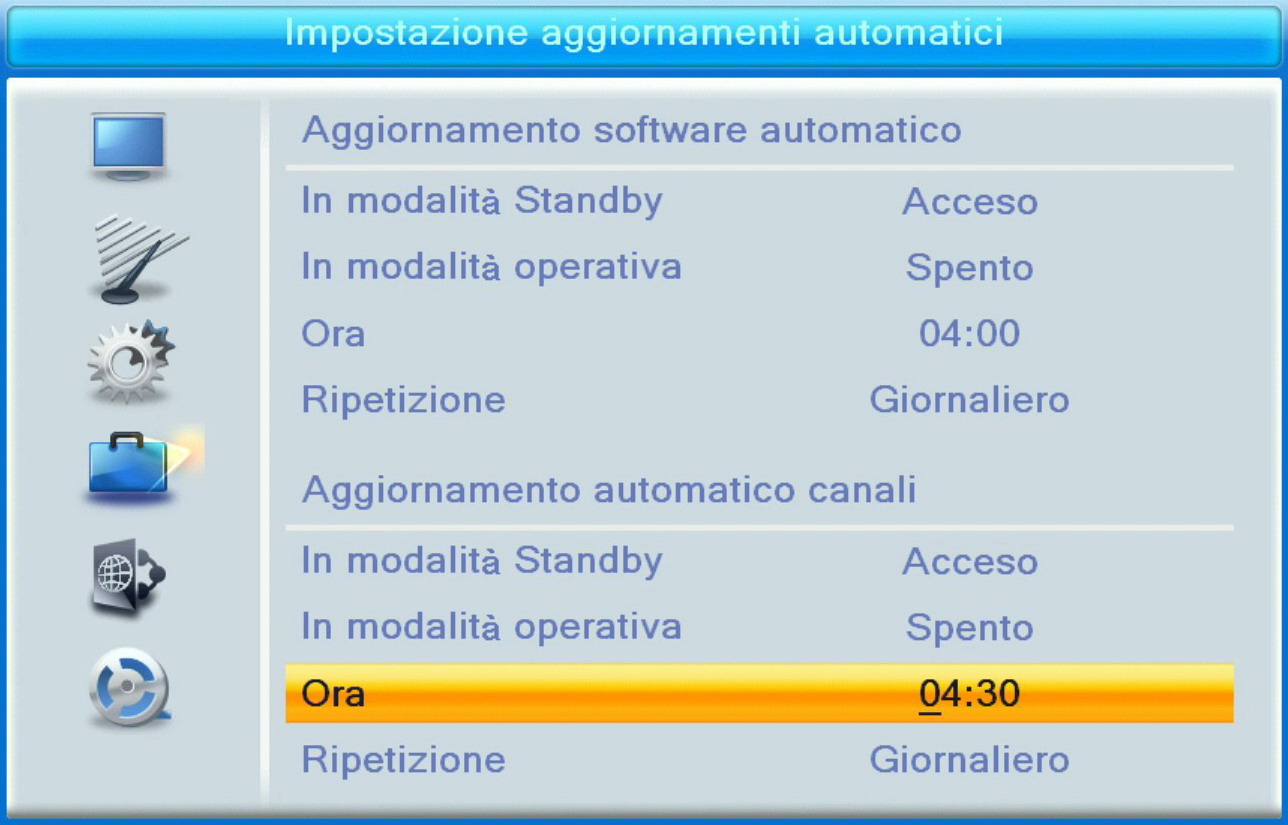
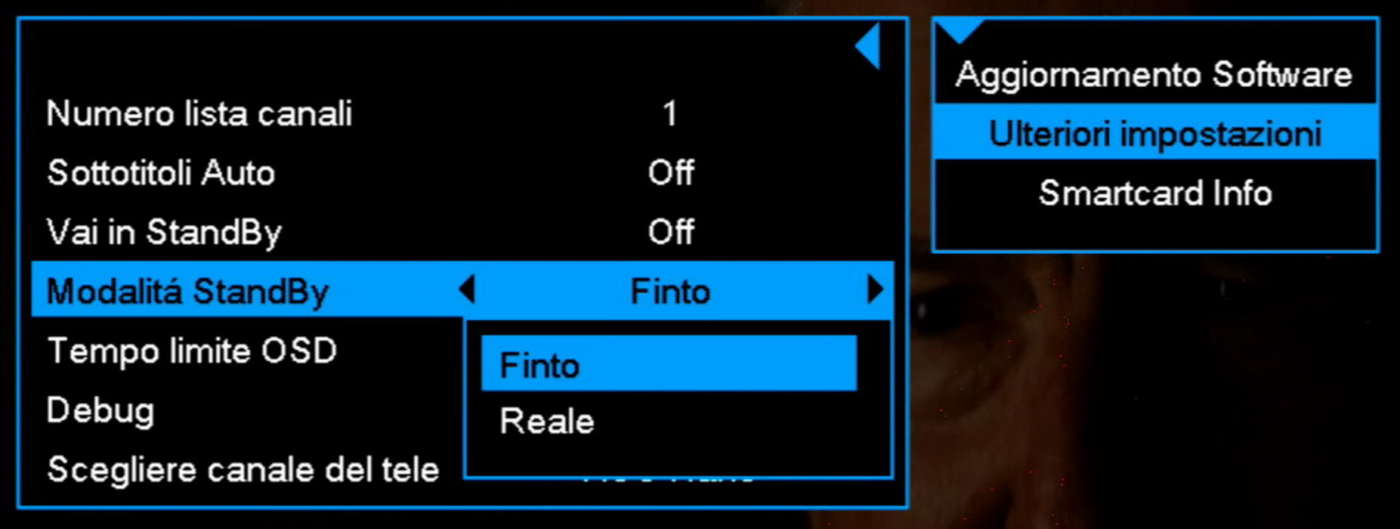
MENU CONDITIONAL ACCESS (ACCESSO CONDIZIONATO)
Questo menu è presente solo sui decoder satellitari e terrestri che includono un modulo di codifica interno (CAS Box) o predisposti per accogliere una CAM esterna opzionale (slot Common Interface).
Le voci di questo menu servono a consultare i dati del CAS o della CAM inserita (tipologia, standard di decodifica, versione software e hardware, ecc.) ma anche i dati della tessera smart card come il numero seriale, i diritti di visione attivi (che permettono di decodificare alcuni canali e bouquet pay-tv) e la data di scadenza dell’abbonamento.
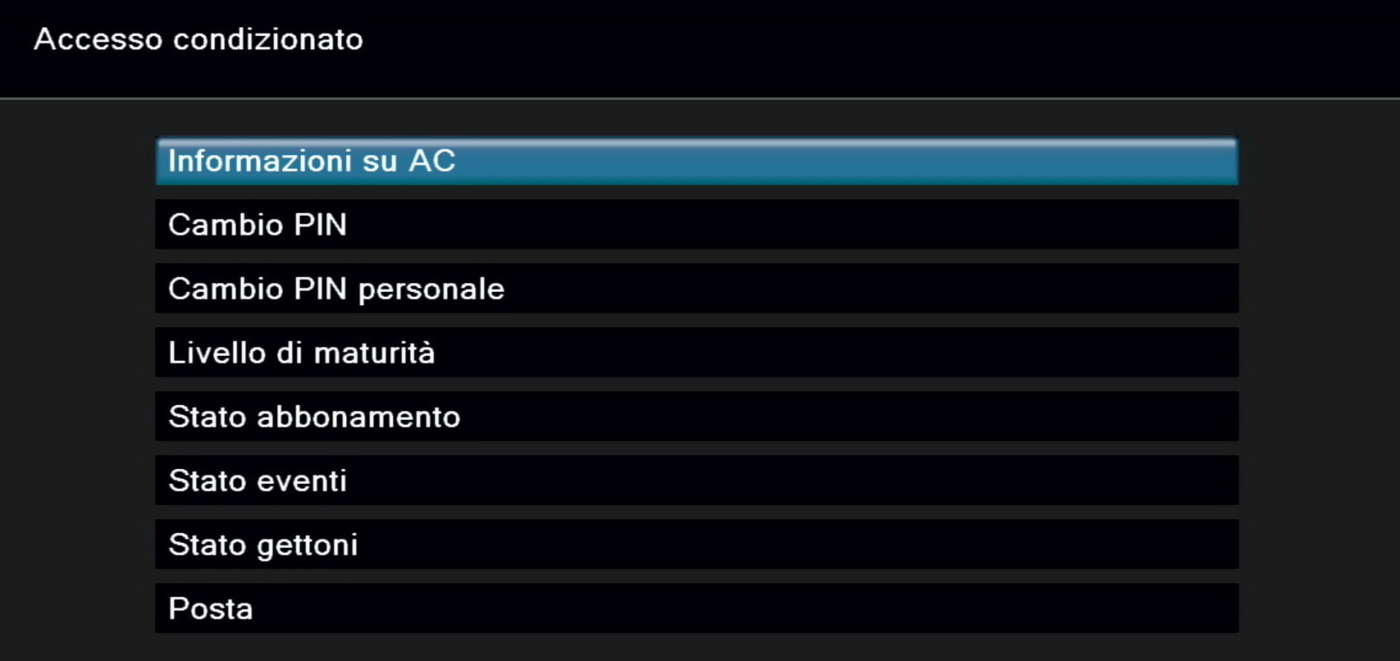
Grazie a questo menu potete stabilire se la tessera inserita nel vostro decoder certificato tivùsat oppure nella CAM tivùsat è attiva oppure no e procedere alla prima attivazione oppure alla riattivazione se già registrata e non utilizzata per lungo tempo.

MENU MULTIMEDIA
Il menu Multimedia, a volte chiamato “Media”, “USB”, “PVR” oppure “Registrazioni”, ospita le voci per riprodurre e configurare i file multimediali salvati in una chiavetta o in un hard USB (foto, musica e video), visualizzare l’elenco delle registrazioni effettuate dal decoder (PVR) per riprodurle e modificarle (cambio nome, eliminazione, protezione con PIN, ecc.), navigare all’interno dell’unità di memoria (cartelle, file, copia, spostamento, ecc.).
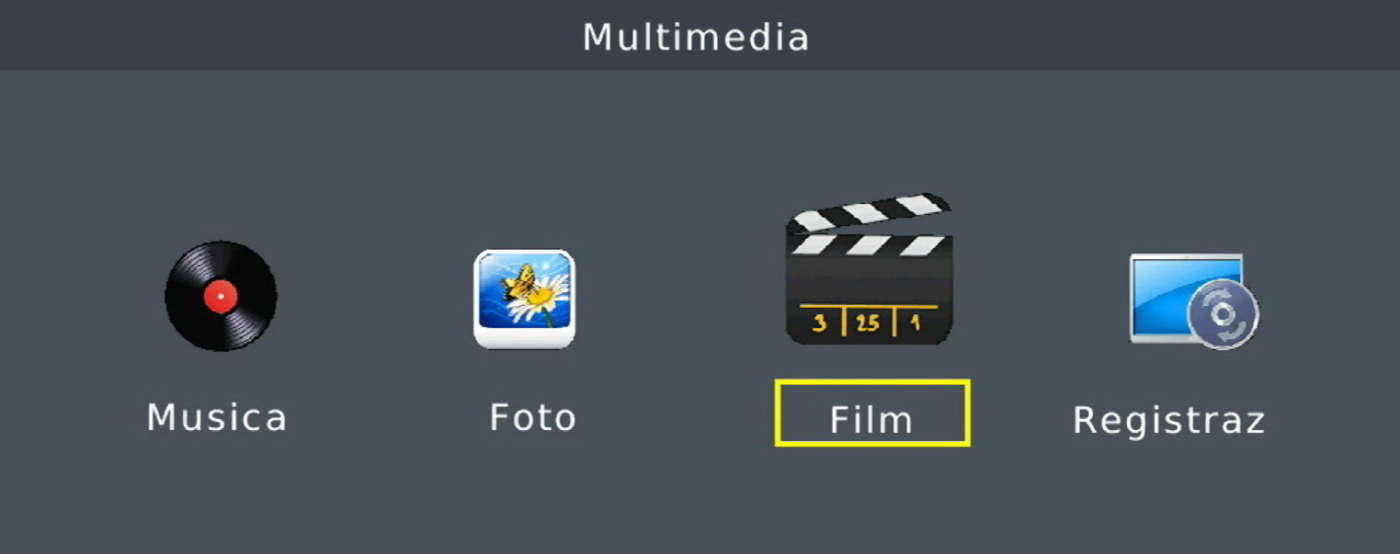
Se il decoder supporta la funzione PVR troverete anche le voci per la configurazione delle registrazioni e del Timeshift (pausa intelligente) come la durata predefinita della registrazione automatica (es.: 2 ore o 4 ore), la modalità (solo programma, programma e altri servizi come sottotitoli, teletext, EPG, intero transponder/mux con tutti i canali presenti), il comportamento del decoder al termine della registrazione (spento o acceso) o del Timeshift (durata predefinita, attivazione manuale oppure automatica, salvataggio come registrazione o cancellazione), ecc. Per gli approfondimenti sulla funzione PVR e i suoi settaggi vi rimandiamo a questo articolo.
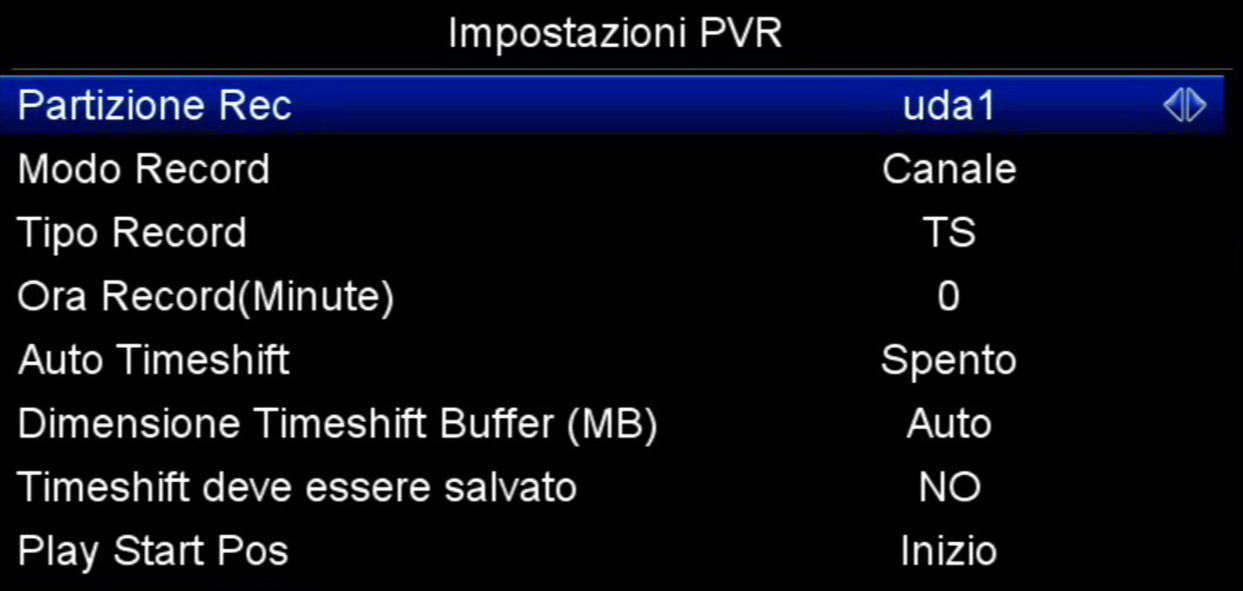
Sempre in questo menu potreste trovare le voci per l’analisi e la configurazione della chiavetta o dell’hard disk USB come i dati tecnici (spazio di memoria a disposizione, occupato, libero, ecc.), la velocità di lettura e scrittura (utile per stabilire se la memoria USB è idonea alla doppia registrazione o registrazione+visione simultanea), la formattazione (FAT32, NTFS, ecc.), la preparazione alle funzioni PVR e Timeshift (spazio riservato), la funzione “Rimozione sicura USB” per “spegnere” la chiavetta e rimuoverla dalla porta USB del decoder senza rischiare di danneggiare i circuiti elettronici, i file e le registrazioni.

MENU APPLICAZIONI o ACCESSORI
Il menu Applicazioni, chiamato anche “Accessori”, “Network Apps” o “Internet”, è solitamente presente solo sui decoder di ultima generazione dotati di interfaccia Ethernet o Wi-Fi per collegarsi a internet e offrire ulteriori funzionalità rispetto alla visione dei programmi televisivi terrestri e satellitari.
Racchiude le applicazioni interattive e connesse come il meteo, le notizie (RSS Feed), le mappe geografiche e stradali (es.: Google Maps), YouTube, i player IPTV (canali televisivi in streaming) e webradio (radio via internet).
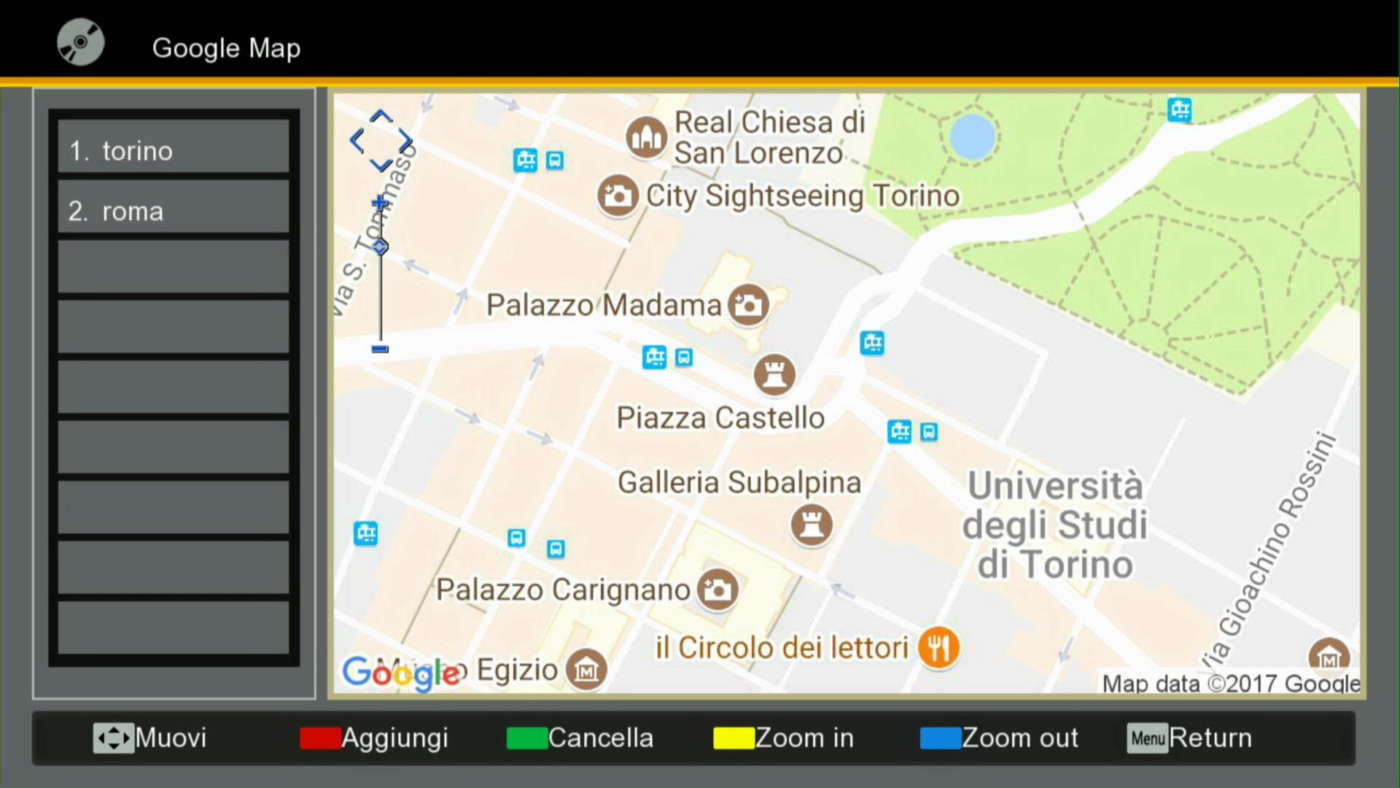
Insieme a questi servizi troviamo anche alcuni videogiochi “stile 8 bit” e le voci per impostare la connettività Ethernet e Wi-Fi (indirizzo IP fisso o automatico DHCP, Gateway, DNS, ricerca reti, ecc.).






